- Etwas UnterhaltungBenutzer Video reparieren müssen Wiedergabe und Anmeldeprobleme, die dabei auftreten können streamenService.
- Benutzer berichteten, dass das Deaktivieren von Erweiterungen dazu beigetragen hat, dass Funimation wieder funktioniert.
- Andere Benutzer entschieden, dass die Verwendung eines völlig neuen Browsers die bessere Option sei.
- Überprüfen Sie jedoch zuerst, ob Funimation tatsächlich funktioniert und nicht heruntergefahren ist.

- Einfache Migration: Verwenden Sie den Opera-Assistenten, um vorhandene Daten wie Lesezeichen, Passwörter usw. zu übertragen.
- Ressourcennutzung optimieren: Ihr RAM-Speicher wird effizienter genutzt als in anderen Browsern
- Verbesserte Privatsphäre: kostenloses und unbegrenztes VPN integriert
- Keine Werbung: Der integrierte Werbeblocker beschleunigt das Laden von Seiten und schützt vor Data-Mining
- Gaming-freundlich: Opera GX ist der erste und beste Browser für Spiele
- Opera herunterladen
Funimation ist ein Video-Streaming-Dienst, der speziell für Benutzer von Anime-Cartoons verwendet werden kann Google Chrome. Für Funimation-Benutzer können jedoch Video- und Anmeldeprobleme auftreten.
Wenn die Funimation-App nicht funktioniert, können sich Benutzer nicht bei ihren Konten anmelden oder ausgewählte Videos werden nicht für sie abgespielt.
Warum sagt Funimation, dass das Video nicht verfügbar ist?
Wenn Funimation a anzeigt Video-Wiedergabe Error Nachricht, wie z Videos nicht verfügbar, könnte es sich um ein Chrome-Problem handeln.
Funimation-Wiedergabeprobleme können aufgrund von widersprüchlichen oder beschädigten Erweiterungen auftreten Browser Daten. Bestimmte Browsereinstellungen blockieren möglicherweise auch die Wiedergabe, wenn Videos nicht abgespielt werden.
Warum kann ich mich nicht bei Funimation anmelden?
Funimation-Anmeldeprobleme sind oft darauf zurückzuführen, dass Benutzer nicht die richtigen Anmeldedaten eingeben. Überprüfen Sie daher zuerst Ihre Anmeldedaten. Beachten Sie auch, dass Benutzer, die sich über Facebook bei Funimation registriert haben, die auswählen müssen Mit Facebook anmelden Möglichkeit.
Probleme, bei denen Funimation keine Verbindung herstellen kann, können auf Serverausfälle zurückzuführen sein. Öffne das Downdetector-Seite für Funimation um zu überprüfen, ob ein allgemeines Serverproblem vorliegt. In diesem Fall müssen Sie möglicherweise ein oder zwei Tage warten, bis der Serverausfall behoben ist.
Anmeldeprobleme können auch für Funimation-Benutzer auftreten, die VPNs verwenden. Wenn Sie verwenden VPN-Software, deaktivieren Sie das VPN, mit dem Sie verbunden sind. Versuchen Sie dann, sich bei Funimation mit deaktiviertem VPN anzumelden.
Wie kann ich beheben, dass Funimation in Chrome nicht funktioniert?
1. Deaktivieren Sie die Erweiterungen von Chrome
- Drücke den Passen Sie Google Chrome an und steuern Sie es Taste.
- Auswählen Mehr Werkzeuge im sich öffnenden Menü.
- Klicken Erweiterungen um die Registerkarte im Schnappschuss direkt darunter zu öffnen.
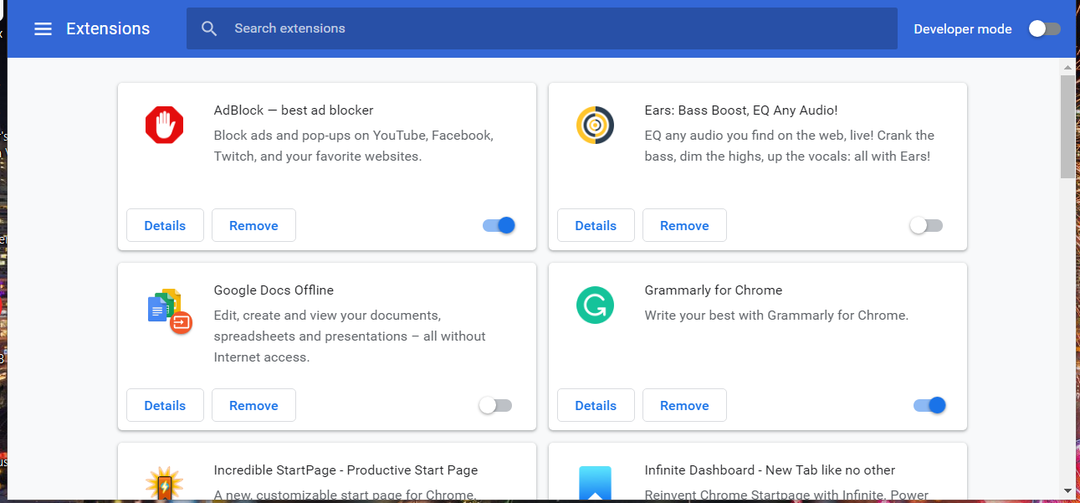
- Klicken Sie auf die blauen Kippschalter aller Erweiterungen, um sie auszuschalten.
2. Löschen Sie die Browserdaten von Chrome
- Drücken Sie die Tastenkombination Strg + Umschalt + Entf von Google Chrome, um die direkt darunter angezeigten Optionen zu öffnen.
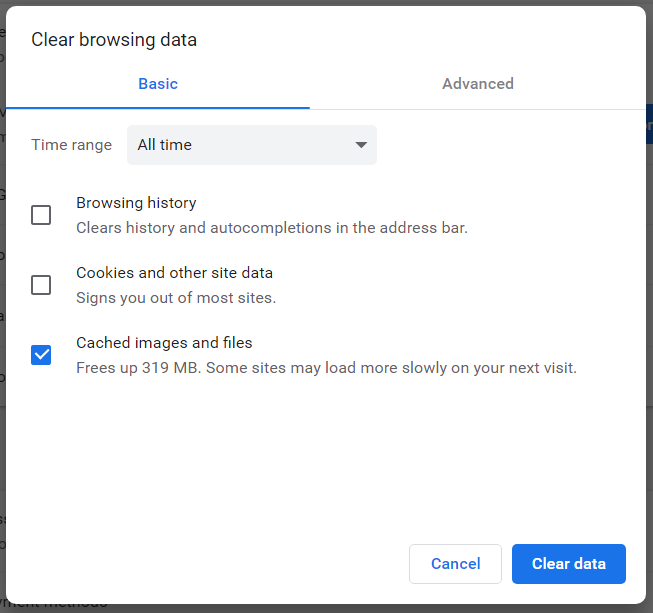
- Wähle aus Alle Zeit Option im Dropdown-Menü.
- Aktivieren Sie die Kontrollkästchen für Cookies, zwischengespeicherte Bilder und den Browserverlauf.
- Drücke den Daten löschen Möglichkeit.
3. Greifen Sie von einem anderen Browser aus auf Funimation zu
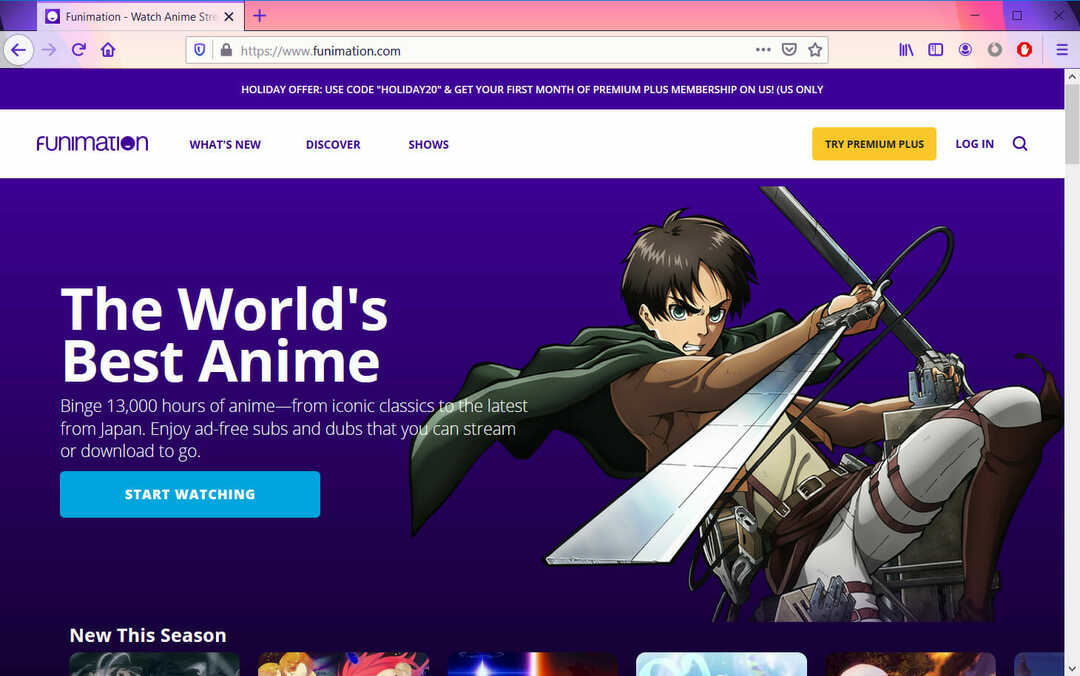
Wenn die oben genannten Korrekturen nicht ausreichen, versuchen Sie, die Videos von Funimation mit einem alternativen Browser abzuspielen.
Die Videos könnten gut abgespielt werden im Firefox, Edge, Safari oder Opera. Die Verwendung eines anderen Browsers behebt möglicherweise nicht das Wiedergabeproblem für Chrome, aber zumindest können Sie die Videos von Funimation erneut ansehen.
Wir empfehlen Ihnen, Opera auszuprobieren, da es mit einem Werbeblocker geliefert wird, damit Sie Sendungen ungestört ansehen können, und einem VPN, damit Sie von überall auf der Erde auf Funimation zugreifen können.

Oper
Sehen Sie sich ab heute Ihre Lieblingssendungen ungestört aus jeder Region der Welt mit dem Opera-Browser an!
4. Aktualisieren Sie das Widevine Content Decryption Module
- Geben Sie diesen Pfad in die URL-Leiste von Chrome ein:
chrome://komponenten - Drücken Sie die Eingabetaste, um die Registerkarte in der Aufnahme direkt darunter zu öffnen.
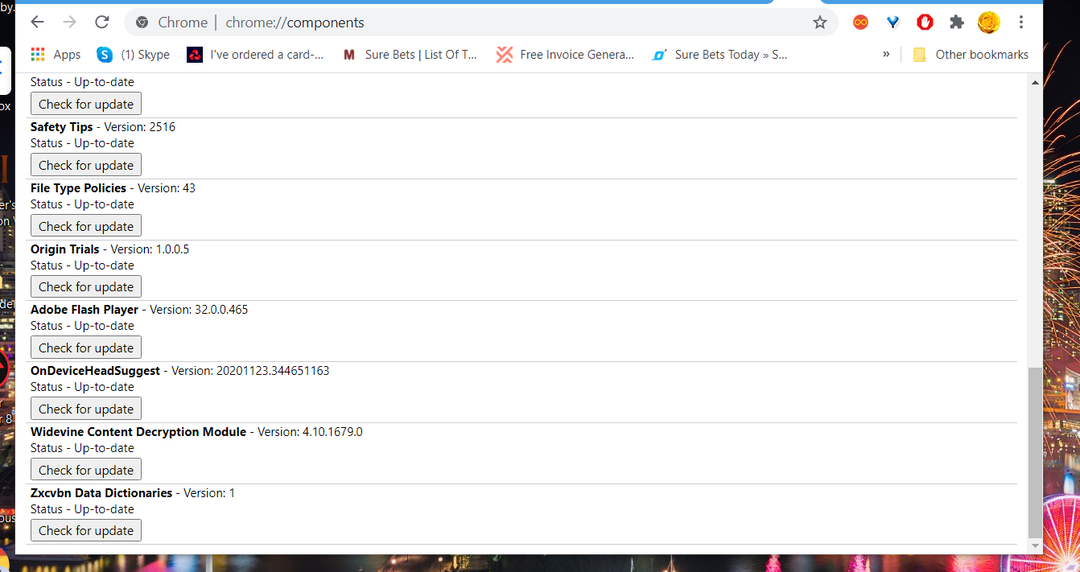
- Drücke den Auf Updates prüfen Schaltfläche für das Widevine Content Decryption Module.
- Starten Sie den Browser neu, nachdem Sie dieses Modul aktualisiert haben.
5. Google Chrome neu installieren
- Drücken Sie gleichzeitig die Tasten Windows und R, um Ausführen zu öffnen.
- Um Programme und Funktionen zu öffnen, geben Sie ein appwiz.cpl in das Feld Öffnen und klicken Sie darauf OK.
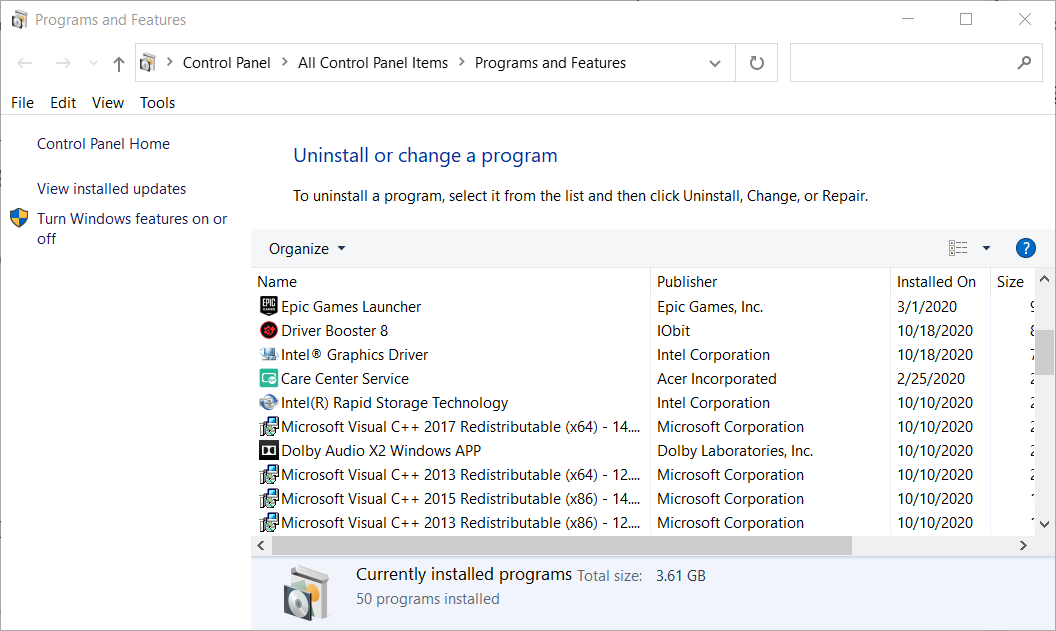
- Wählen Sie Google Chrome in der Liste der Programme aus.
- Drücke den Deinstallieren Möglichkeit.
- Auswählen Ja bei Bestätigungsaufforderungen.
- Starten Sie Ihren Desktop oder Laptop neu, bevor Sie den Browser neu installieren.
- Klicken Chrome herunterladen auf der Webseite dieses Browsers, um das Installationsprogramm dafür zu speichern.
- Öffnen Sie den Einrichtungsassistenten von Google Chrome, um ihn neu zu installieren.
6. Richten Sie ein neues Chrome-Profil ein
- Klicken Sie auf das Benutzerprofil-Symbol auf der rechten Seite der URL-Symbolleiste von Chrome.
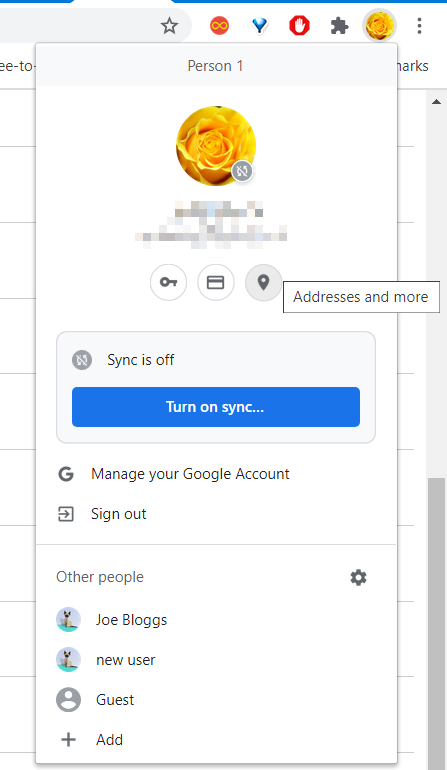
- Wähle aus + Hinzufügen Option zum Öffnen des Fensters in der Aufnahme direkt darunter.
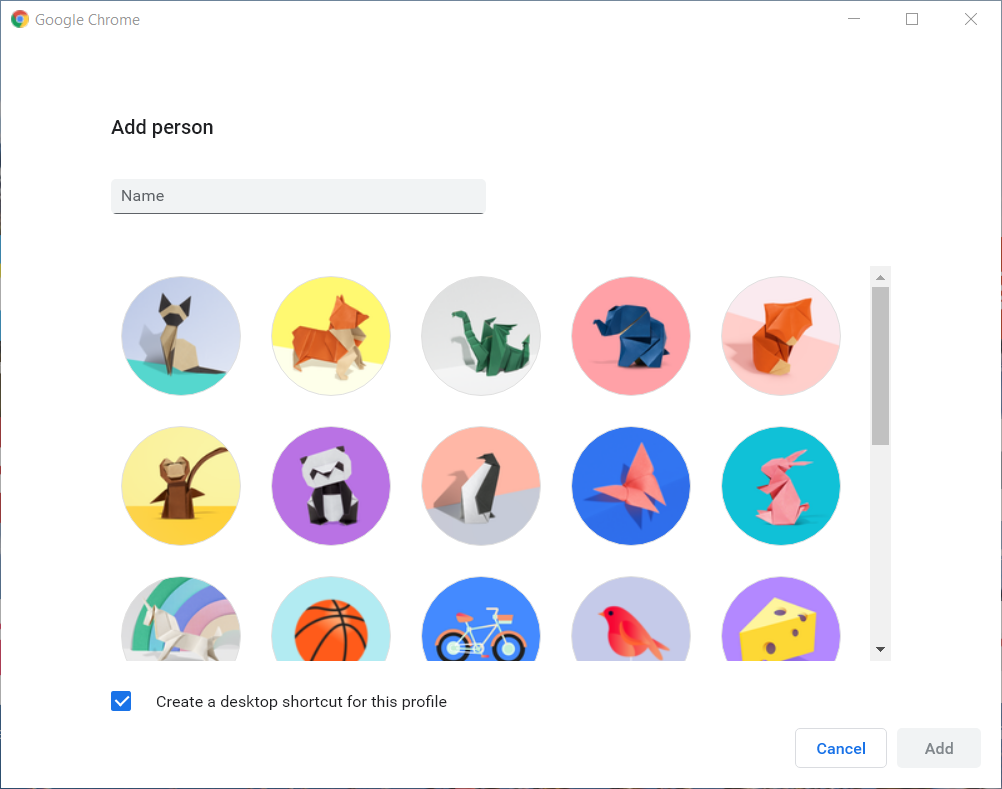
- Geben Sie einen Benutzerkontonamen in das Textfeld ein und klicken Sie auf Hinzufügen Taste.
- Versuchen Sie dann, ein Funimation-Video in Ihrem neuen Chrome-Benutzerprofil abzuspielen.
Die oben genannten Lösungen können zahlreiche Funimation-Videowiedergabe- und Anmeldeprobleme lösen, die für Google Chrome auftreten. Andere Benutzer haben ähnliche Probleme aufgrund des Verbindungsstatus gemeldet, und Sie können die Anleitung zur Behebung lesen Funimation: Sie wurden vom Netzwerk getrennt.
Sollten dennoch weitere Lösungen erforderlich sein, können Sie per Klick ein Support-Ticket einreichen Kontaktiere uns An Support-Seite von Funimation.
 Haben Sie immer noch Probleme?Beheben Sie sie mit diesem Tool:
Haben Sie immer noch Probleme?Beheben Sie sie mit diesem Tool:
- Laden Sie dieses PC-Reparatur-Tool herunter auf TrustPilot.com mit „Großartig“ bewertet (Download beginnt auf dieser Seite).
- Klicken Scan starten um Windows-Probleme zu finden, die PC-Probleme verursachen könnten.
- Klicken Alles reparieren um Probleme mit patentierten Technologien zu beheben (Exklusiver Rabatt für unsere Leser).
Restoro wurde heruntergeladen von 0 Leser in diesem Monat.


